Menu ribbon pada microsoft word – Menu Ribbon Microsoft Word adalah pusat kendali serbaguna yang menyatukan semua perintah penting dalam antarmuka yang intuitif. Dilengkapi dengan tab dan grup yang terorganisir, Ribbon memberdayakan pengguna dengan akses cepat ke berbagai fitur, meningkatkan efisiensi dan produktivitas.
Dengan memahami elemen dan penyesuaian Ribbon, Anda dapat memaksimalkan potensinya, menghasilkan dokumen profesional dan menarik dengan mudah.
Menu Ribbon
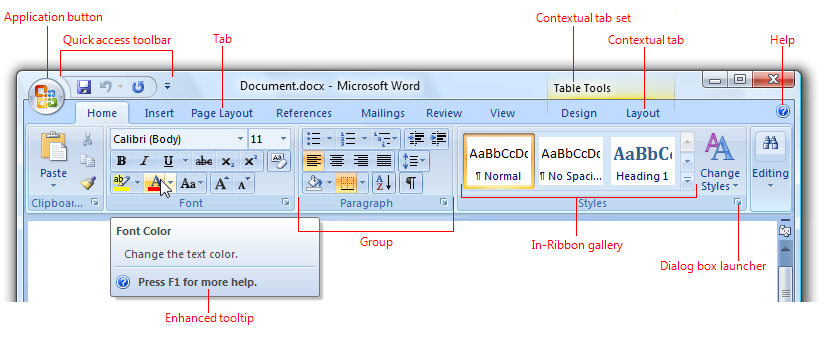
Menu Ribbon adalah antarmuka pengguna grafis pada Microsoft Word yang menggantikan menu dan bilah alat tradisional. Ini adalah kumpulan tab yang berisi perintah dan fitur yang dikelompokkan secara logis, memberikan akses cepat dan mudah ke alat yang dibutuhkan.
Manfaat dan Keunggulan Menu Ribbon
- Antarmuka yang Intuitif:Tab dan perintah yang terorganisir dengan jelas memudahkan menemukan dan menggunakan fitur yang dibutuhkan.
- Pengelompokan Logis:Perintah yang terkait dikelompokkan bersama, sehingga menghemat waktu mencari alat yang tepat.
- Kustomisasi:Menu Ribbon dapat disesuaikan untuk menyembunyikan atau menampilkan perintah yang paling sering digunakan, memberikan pengalaman pengguna yang dipersonalisasi.
- Konsistensi:Menu Ribbon tersedia di seluruh aplikasi Microsoft Office, memastikan konsistensi dan kemudahan penggunaan.
Elemen dan Struktur Menu Ribbon: Menu Ribbon Pada Microsoft Word
Menu Ribbon di Microsoft Word adalah bilah alat komprehensif yang menyediakan akses cepat ke berbagai fitur dan opsi. Struktur menu ini terdiri dari tab dan grup, masing-masing memiliki fungsi dan kegunaan yang berbeda.
Tab Utama, Menu ribbon pada microsoft word
- Beranda:Berisi alat dasar untuk pengeditan teks, seperti font, gaya, dan penyelarasan.
- Sisipkan:Memungkinkan Anda memasukkan objek ke dalam dokumen, seperti gambar, tabel, dan grafik.
- Tata Letak Halaman:Mengontrol pengaturan halaman, seperti margin, orientasi, dan ukuran kertas.
- Referensi:Menyediakan fitur untuk membuat daftar pustaka, catatan kaki, dan daftar isi.
- Surat:Menawarkan alat khusus untuk membuat dan memformat surat.
- Tinjau:Berisi opsi untuk memeriksa ejaan, tata bahasa, dan komentar.
- Tampilan:Mengontrol tampilan dokumen, termasuk mode membaca, pembesaran, dan tata letak.
Grup dalam Tab Beranda
- Papan Klip:Berisi opsi untuk memotong, menyalin, dan menempel.
- Font:Memungkinkan Anda mengubah font, ukuran, dan warna teks.
- Paragraf:Mengontrol pengaturan paragraf, seperti perataan, spasi, dan indentasi.
- Gaya:Menyediakan akses ke berbagai gaya teks yang telah ditentukan.
- Pengeditan:Berisi alat untuk menemukan dan mengganti teks, serta memeriksa ejaan.
Kustomisasi Menu Ribbon
Menu Ribbon adalah pusat kendali untuk Microsoft Word, menyediakan akses ke berbagai perintah dan fitur. Kamu bisa mengkustomisasi menu Ribbon agar sesuai dengan kebutuhanmu.
Menu ribbon di Microsoft Word menyediakan berbagai opsi untuk mengedit dan memformat dokumen. Nah, bagi kamu yang ingin melakukan konferensi video atau merekam video menggunakan webcam laptop, ada cara mudah untuk mengaktifkannya. Cara mengaktifkan webcam di laptop sangatlah sederhana dan dapat dilakukan hanya dalam beberapa langkah.
Setelah webcam aktif, kamu bisa kembali ke menu ribbon di Microsoft Word dan melanjutkan pengeditan dokumenmu dengan nyaman.
Menambahkan Tab dan Grup Kustom
Untuk menambahkan tab atau grup kustom, klik kanan pada menu Ribbon dan pilih “Customize the Ribbon”. Di jendela yang muncul, kamu bisa:
- Klik “New Tab” untuk menambahkan tab baru.
- Klik “New Group” untuk menambahkan grup baru pada tab yang ada.
- Seret perintah dari daftar “All Commands” ke tab atau grup kustom.
Menghapus Tab dan Grup
Untuk menghapus tab atau grup, klik kanan padanya dan pilih “Remove”. Kamu juga bisa menyembunyikan tab atau grup dengan menghapus centang pada kotak di sebelahnya.
Perintah yang Umum Ditambahkan dan Dihapus
Beberapa perintah yang umum ditambahkan ke menu Ribbon antara lain:
- Styles
- Insert
- Review
Beberapa perintah yang umum dihapus dari menu Ribbon antara lain:
- Send to
- Protect
- Restrict Editing
Tips dan Trik Menggunakan Menu Ribbon
Menu Ribbon pada Microsoft Word menawarkan berbagai fitur untuk mempermudah pengeditan dokumen. Dengan tips dan trik ini, kamu bisa memaksimalkan penggunaan menu Ribbon dan menghemat waktu serta meningkatkan produktivitas.
Pintasan Keyboard
- Tekan “Alt” untuk menampilkan pintasan keyboard untuk perintah pada tab aktif.
- Gunakan “Ctrl + F” untuk membuka kotak pencarian dan menemukan perintah dengan cepat.
- Kombinasi “Ctrl + Q” akan menutup menu Ribbon dan mengembalikan fokus ke dokumen.
Penyesuaian Tampilan
Kamu dapat menyesuaikan tampilan menu Ribbon agar sesuai dengan kebutuhanmu:
- Klik tab “File” dan pilih “Options”.
- Di bagian “Customize Ribbon”, centang kotak perintah yang ingin kamu tampilkan pada menu Ribbon.
- Kamu juga dapat membuat tab khusus untuk perintah yang sering digunakan.
Fitur Tersembunyi
Menu Ribbon memiliki beberapa fitur tersembunyi yang mungkin tidak kamu ketahui:
- Klik dua kali pada tab untuk memperluas atau mengecilkannya.
- Tekan “Ctrl” sambil mengklik tombol perintah untuk menampilkan opsi tambahan.
- Gunakan “F4” untuk mengulangi tindakan terakhir yang dilakukan pada menu Ribbon.
Contoh Penggunaan Menu Ribbon
Menu Ribbon menyediakan akses mudah ke fitur dan perintah Microsoft Word yang umum digunakan, menyederhanakan tugas-tugas dan meningkatkan efisiensi.
Contoh Penerapan di Berbagai Tugas
- Memformat teks dengan cepat menggunakan opsi font, ukuran, dan gaya yang mudah diakses.
- Menyisipkan gambar, tabel, dan bagan dengan beberapa klik, memperkaya dokumen Anda.
- Meninjau dan mengedit dokumen dengan mudah menggunakan fitur seperti Periksa Ejaan dan Lacak Perubahan.
- Mengakses fitur kolaborasi seperti Berbagi dan Komentar untuk bekerja sama dengan orang lain secara efektif.
- Menyesuaikan antarmuka Word sesuai preferensi Anda, meningkatkan pengalaman pengguna secara keseluruhan.
Efisiensi yang Ditingkatkan
“Menu Ribbon menghilangkan kebutuhan untuk mencari dan menavigasi melalui menu yang rumit, menghemat waktu dan usaha yang signifikan.”
Dengan fitur-fiturnya yang intuitif dan aksesibilitasnya yang mudah, Menu Ribbon sangat penting bagi siapa saja yang ingin memaksimalkan efisiensi dan menciptakan dokumen berkualitas tinggi di Microsoft Word.
Ulasan Penutup
Menu Ribbon Microsoft Word adalah alat yang ampuh yang merevolusi pengalaman pengeditan teks. Dengan menyesuaikannya agar sesuai dengan kebutuhan Anda, Anda dapat mempercepat alur kerja, menghemat waktu, dan meningkatkan kualitas dokumen Anda secara signifikan. Jadi, pelajarilah Ribbon, kuasai fitur-fiturnya, dan tingkatkan keterampilan Microsoft Word Anda ke level yang baru.
